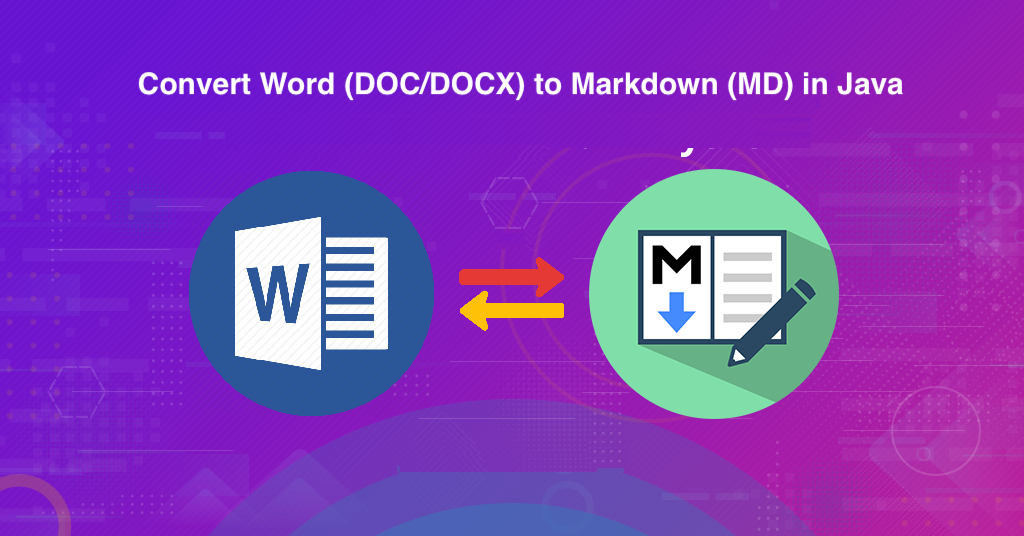
I-convert ang Pulong ngadto sa Markdown sa Java
Ang Microsoft Word kaylap nga gigamit sa paghimo, pag-edit ug pagbag-o sa mga dokumento sa Word (DOC/DOCX) ngadto sa lain-laing porma. Sa susama, ang Markdown usa ka gaan nga markup nga lengguwahe nga magamit nimo aron idugang ang mga elemento sa pag-format sa yano nga mga dokumento sa teksto. Kini usa ka yano nga dokumento sa teksto nga mahimong mabasa nga wala’y mga tag nga naghan-ay sa tanan, apan kinahanglan nga adunay mga paagi aron madugangan ang mga modifier sa teksto sama sa mga lista, bold, italics, ug uban pa. sa Markdown syntax, lisud ang paghimo niini nga mano-mano. Bisan pa, ang usa ka programmatic nga solusyon makasulbad sa problema. Kini nga artikulo magpatin-aw sa tanan nga mga detalye kung giunsa paghimo ang word to markdown converter gamit ang Java Cloud SDK.
- Pulong ngadto sa Markdown Conversion API
- Pulong sa MD sa Java
- DOC sa Markdown gamit ang cURL Commands
Pulong ngadto sa Markdown Conversion API
Ang among REST based API nga ginganlag Aspose.Words Cloud usa ka talagsaon nga solusyon sa pagpatuman sa MS Word nga mga dokumento sa paghimo, pagmaniobra ug mga operasyon sa pagkakabig ngadto sa lain-laing suportadong mga format. Karon aron mapatuman ang parehas nga pagkakabig sa dokumento ug mga kapabilidad sa pagproseso sa aplikasyon sa Java, kinahanglan naton gamiton ang Aspose.Words Cloud SDK para sa Java nga usa ka wrapper sa palibot sa REST API. Busa sa unang lakang sa paggamit sa SDK, kinahanglan natong idugang ang reperensiya niini sa atong proyekto sa Java pinaagi sa paglakip sa mosunod nga impormasyon sa pom.xml (maven build type project).
<repositories>
<repository>
<id>aspose-cloud</id>
<name>artifact.aspose-cloud-releases</name>
<url>http://artifact.aspose.cloud/repo</url>
</repository>
</repositories>
<dependencies>
<dependency>
<groupId>com.aspose</groupId>
<artifactId>aspose-words-cloud</artifactId>
<version>22.12.0</version>
</dependency>
</dependencies>
Kung ang SDK nga reference nadugang sa proyekto, ang sunod nga importante nga lakang mao ang pagkuha sa imong mga kredensyal sa kliyente gikan sa Cloud Dashboard. Kung dili, kinahanglan nimo nga magparehistro una usa ka libre nga account samtang naggamit usa ka balido nga email address.
Pulong sa MD sa Java
Kini nga seksyon nagpatin-aw sa mga lakang ug may kalabutan nga mga detalye kung giunsa namo pag-convert ang Word ngadto sa MD nga format gamit ang Java code snippet. Maggamit kami og duha ka opsyon sa pagkarga sa input Word Document ie porma Cloud storage o local drive, ug dayon i-transform kini ngadto sa Markdown format.
I-load ang Word Document gikan sa lokal nga drive
- Una sa tanan, paghimo usa ka pananglitan sa WordsApi ug ipasa ang mga personal nga kredensyal ingon mga argumento
- Ikaduha, basaha ang sulod sa input Word nga dokumento gamit ang Files.readAllBytes(…) nga pamaagi ug kuhaa ang gibalik nga bili sa usa ka byte[] array
- Ikatulo, paghimo og butang sa ConvertDocumentRequest nga nagkuha sa input Word file, MD format ug ang resulta nga Markdown file nga ngalan isip mga argumento
- Karon, tawagan ang pamaagi convertDocument(…) para sa Word to MD conversion. Ang resulta nga Markdown gibalik isip response stream, aron ma-save sa byte[] nga pananglitan
- Sa katapusan, aron ma-save ang resulta nga Markdown sa lokal nga drive, paghimo usa ka butang sa FileOutputStream ug gamita ang pamaagi sa pagsulat (…)
// Para sa dugang nga code snippet, palihug https://github.com/aspose-words-cloud/aspose-words-cloud-java
try
{
String clientId = "bb959721-5780-4be6-be35-ff5c3a6aa4a2";
String clientSecret = "4d84d5f6584160cbd91dba1fe145db14";
// kung null ang baseUrl, gigamit sa WordsApi ang default https://api.aspose.cloud
WordsApi wordsApi = new WordsApi(clientId, clientSecret, null);
// load pulong nga dokumento gikan sa lokal nga sistema
File file1 = new File("sample_EmbeddedOLE.docx");
// basaha ang sulod sa input word nga dokumento
byte[] documentStream = Files.readAllBytes(file1.toPath());
// resulta nga format sa file
String format = "md";
// paghimo og hangyo sa pagkakabig sa Dokumento diin naghatag kami sa resulta nga ngalan sa file
ConvertDocumentRequest convertRequest = new ConvertDocumentRequest(documentStream,format, null,null, null, null);
// paghimo sa pulong sa markdown nga pagkakabig ug i-save ang output sa byte Array
byte[] resultantFile = wordsApi.convertDocument(convertRequest);
// I-save ang resulta nga dokumentasyon sa markdown sa lokal nga drive
FileOutputStream fos = new FileOutputStream("/Users/nayyer/Documents/" + "resultant.md");
fos.write(resultantFile);
fos.close();
}catch(Exception ex)
{
System.out.println(ex);
}
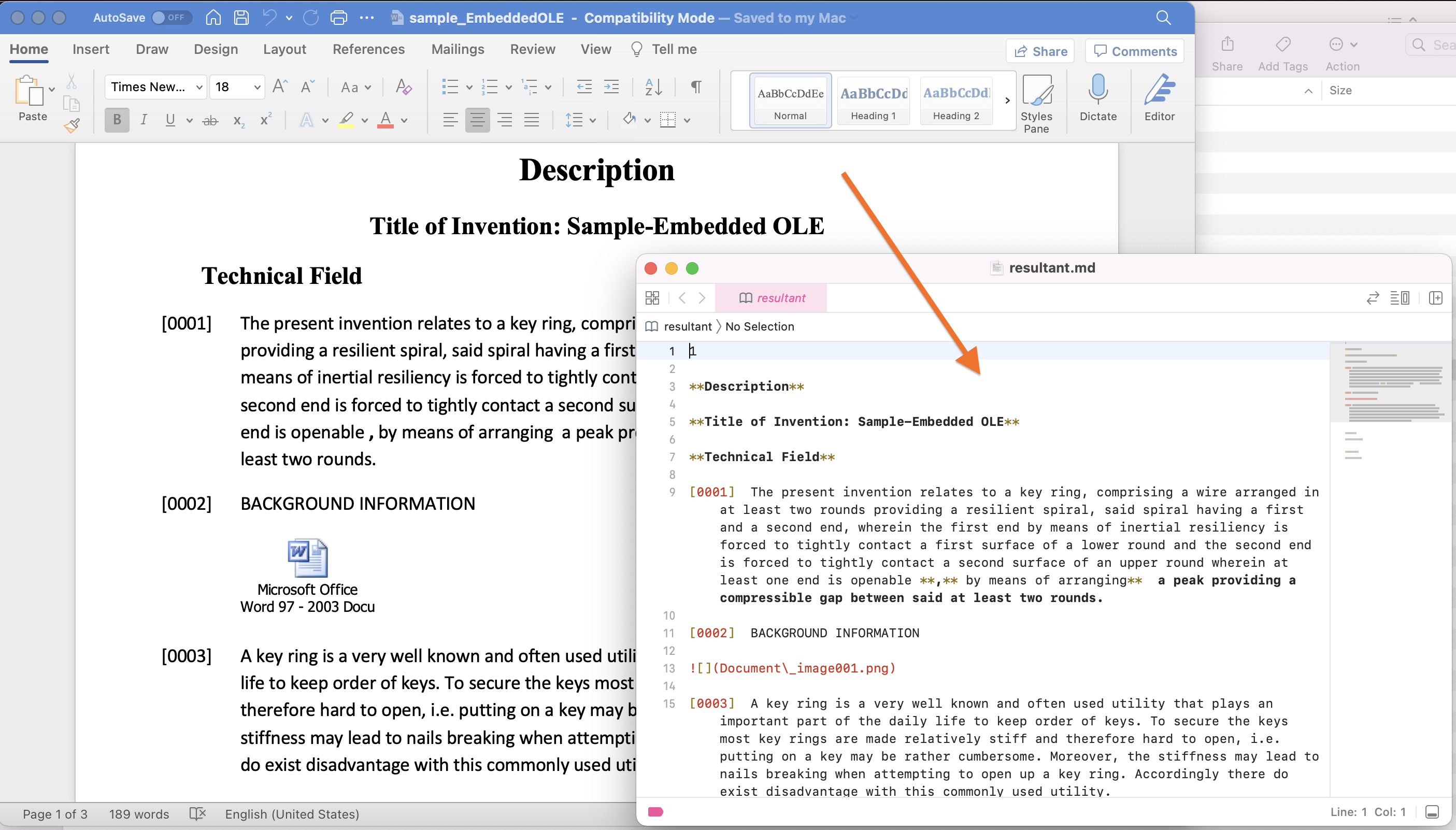
Hulagway:- Pulong ngadto sa Markdown nga preview sa pagkakabig
Mahimo nimong ikonsiderar ang pag-download sa input Word nga dokumento gikan sa sampleEmbeddedOLE.docx.
I-load ang Word Document gikan sa Cloud Storage
- Sa susama, una kinahanglan naton maghimo usa ka pananglitan sa WordsApi samtang gipasa ang mga personal nga kredensyal ingon mga argumento
- Ikaduha, paghimo usa ka butang sa GetDocumentWithFormatRequest nga nagkuha sa input nga ngalan sa file sa Word, format sa MD ug ngalan sa resulta nga Markdown file ingon mga argumento
- Sa katapusan, tawga ang pamaagi getDocumentWithFormat(..) nga nag-trigger sa Word to Markdown conversion operation. Ang resulta nga MD file gitipigan sa Cloud storage
// Para sa dugang nga code snippet, palihug https://github.com/aspose-words-cloud/aspose-words-cloud-java
try
{
String clientId = "bb959721-5780-4be6-be35-ff5c3a6aa4a2";
String clientSecret = "4d84d5f6584160cbd91dba1fe145db14";
// kung null ang baseUrl, gigamit sa WordsApi ang default https://api.aspose.cloud
WordsApi wordsApi = new WordsApi(clientId, clientSecret, null);
String format = "md";
// karon paghimo og bag-ong butang sa GetDocumentWithFormatRequest
GetDocumentWithFormatRequest convertRequest = new GetDocumentWithFormatRequest("sample_EmbeddedOLE.docx",format,null, null, null,null,null,"Converted.md",null);
// karon tawga ang pamaagi aron masugdan ang operasyon sa pagkakabig
// ang resulta nga file gitipigan sa cloud storage
wordsApi.getDocumentWithFormat(convertRequest);
}catch(Exception ex)
{
System.out.println(ex);
}
DOC sa Markdown gamit ang cURL Commands
Ang REST APIs naghatag usab sa pagka-flexible nga ma-access gikan sa bisan unsang plataporma sa tabang sa mga cURL commands. Mao nga sa kini nga seksyon, hisgutan namon ang mga detalye kung giunsa ang pagkarga sa dokumento sa Word nga porma sa Cloud storage, paghimo sa DOCX hangtod sa Markdown nga pagkakabig ug i-save ang sangputanan nga MD file sa lokal nga drive. Karon una kinahanglan namon nga makamugna ang JWT access token (base sa mga kredensyal sa kliyente) gamit ang pagsunod sa mando ug dayon ipahigayon ang DOCX hangtod sa Markdown nga pagkakabig.
curl -v "https://api.aspose.cloud/connect/token" \
-X POST \
-d "grant_type=client_credentials&client_id=bb959721-5780-4be6-be35-ff5c3a6aa4a2&client_secret=4d84d5f6584160cbd91dba1fe145db14" \
-H "Content-Type: application/x-www-form-urlencoded" \
-H "Accept: application/json"
Kung mabuhat na ang JWT, palihug ipatuman ang mosunud nga mando aron makarga ang dokumento sa Word gikan sa pagtipig sa Cloud ug himuon ang pagbag-o sa Word hangtod sa Markdown. Ang resulta nga MD file dayon gitipigan sa lokal nga drive
curl -v -X GET "https://api.aspose.cloud/v4.0/words/sample_EmbeddedOLE.docx?format=md" \
-H "accept: application/octet-stream" \
-H "Authorization: Bearer <JWT Token>" \
-o "newOutput.md"
Konklusyon
Nakaabot kami sa katapusan sa kini nga artikulo diin nahibal-an namon ang mga detalye kung giunsa namon mabag-o nga programa ang Pulong sa Markdown gamit ang Java. Sa susama, gisuhid usab namo ang mga lakang sa pag-convert sa DOCX ngadto sa Markdown pinaagi sa cURL commands.
Ang laing kapilian sa pagsuhid sa mga kapabilidad sa API mao ang pinaagi sa SwaggerUI sulod sa usa ka web browser. Girekomenda usab namo ang pagsuhid sa Dokumentasyon sa Produkto nga usa ka katingad-an nga gigikanan sa kasayuran aron mahibal-an ang bahin sa uban pang mga makapaikag nga bahin. Kung kinahanglan nimo nga i-download ug usbon ang source code sa Cloud SDK, magamit kini sa GitHub (gipatik ubos sa lisensya sa MIT). Sa katapusan, kung makasugat ka og bisan unsang mga isyu samtang naggamit sa API, mahimo nimong hunahunaon ang pagduol kanamo alang sa usa ka dali nga resolusyon pinaagi sa libre nga porum sa suporta sa produkto.
May Kalabutan nga mga Artikulo
Palihug bisitaha ang mosunud nga mga link aron mahibal-an ang dugang bahin sa: